Dodajte skeniranje z Windows Defender v kontekstni meni sistema Windows 8
Miscellanea / / February 14, 2022
Windows Defender, ki je bil zagnan z operacijskim sistemom Windows Vista, me ni navdušil niti v nadgrajeni različici sistema Windows 7. Hkrati pa je Microsoft Security Essentials pošteno opravil zaščito računalnika pred nekaterimi pogostimi virusnimi grožnjami in dobil pozitivne ocene na trgu.
Zdaj, ko sta oba – Microsoft Security Essentials in Windows Defender – združena v sistemu Windows 8, sem zmeden, ali naj mu zdaj zaupam. Članek, v katerem je navedeno, sem že obravnaval kako v celoti onemogočiti zaščito Windows 8 pred namestitvijo novega protivirusnega programa, a če ga nameravate uporabiti kot privzeto zaščito, orodju manjka ena zelo osnovna stvar. Možnost iskanja map v kontekstnem meniju z desno tipko miške.
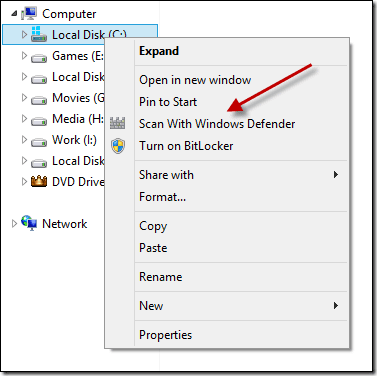
Možnost skeniranja mape z desnim klikom menija je mogoče najti v skoraj vseh znanih protivirusnih izdelkih in če želite dodati možnost v Windows Defender v sistemu Windows 8, je to storjeno tukaj (našli smo postopek na TheWindowsClub).
Opomba: Postopek vključuje veliko urejanje registra in ga je treba izvajati zelo previdno. Moral bi tudi
najprej varnostno kopirajte svoj register v zunanjem pogonu.Dodajte Scan z Windows Defender v kontekstni meni Windows 8
Korak 1: Odprite okno Zaženi Windows 8, vnesite Regedit32.exe in pritisnite enter. Za izvedbo dejanja boste potrebovali skrbniške pravice.
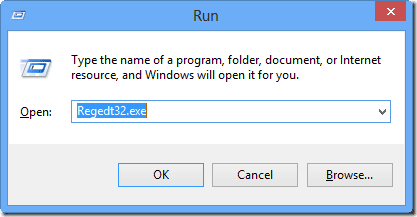
2. korak: V urejevalniku registra Windows se pomaknite do HKEY_CLASSES_ROOT\folder\shell in ustvarite nov podključ v levem podoknu. Poimenujte ključ WindowsDefender da ustvarite novo mapo.
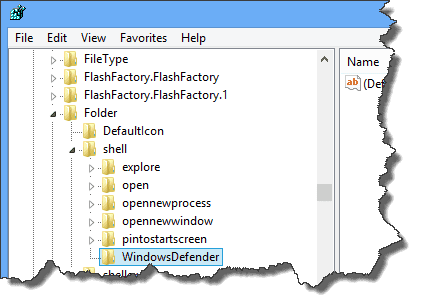
3. korak: Izberite WindowsDefender na levi stranski vrstici in z desno miškino tipko kliknite kjer koli na desni strani, da ustvarite nov niz. Vtipkaj %ProgramFiles%\\Windows Defender\\EppManifest.dll v podatkovnem polju in ga poimenujte ikona.
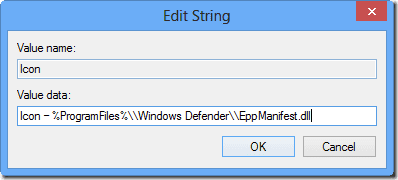
4. korak: Ko to storite, dodajte še en niz, navedite podatke kot Scan with Windows Defender in ga poimenujte MUIVglagol.

5. korak: Zdaj ustvarite nov podključ pod WindowsDefenderjem, ga poimenujte Ukaz in spremenite podatke privzetega DWORD v “C:\Program Files\Windows Defender\MpCmdRun.exe” -scan -scantype 3 -SignatureUpdate -file %1.
Zaključek
To je vse, zdaj lahko zapustite urejevalnik registra in preizkusite novo dodano možnost kontekstnega menija v mapi. Za olajšanje stvari lahko samo prenesite mojo varnostno kopijo registrskega ključa in jih zaženite v računalniku s skrbniškimi pravicami. Enostavno in enostavno.
Ne pozabite deliti svojih misli glede Windows 8 Defender. Ali mu boste res zaupali kot privzetemu protivirusnemu programu vašega računalnika ali boste namestili alternativno brezplačno programsko opremo?
Nazadnje posodobljeno 3. februarja 2022
Zgornji članek lahko vsebuje pridružene povezave, ki pomagajo podpirati Guiding Tech. Vendar to ne vpliva na našo uredniško integriteto. Vsebina ostaja nepristranska in pristna.



